S’applique à :
- Winshuttle Foundation
Activation et affichage des journaux de Winshuttle Workflow
Revenir à
Winshuttle Workflow Central Administration Diagnostics contient des opérations pour identifier les problèmes qui peuvent apparaître sur le serveur. Il existe deux options principales :
- Journalisation : permet d'activer ou de désactiver les différents types et niveaux de journalisation sur le serveur.
- Visionneuse de fichier journal : permet d'afficher tout ou partie du fichier journal en cours sur le serveur.
Dans cette page
- Emplacements des fichiers journaux de Winshuttle Workflow
- Activer la journalisation de Winshuttle Workflow
- Utilisation de la visionneuse de journal Winshuttle Workflow
Emplacements des fichiers journaux
Retour au début- L’emplacement par défaut des fichiers journaux est C:\Program Files\ShareVis\logs
- Si l’emplacement d'installation n’est pas l’emplacement par défaut, les fichiers journaux se trouvent dans <dossier d'installation>\ShareVis\logs
Dans le dossier Logs, des fichiers journaux distincts sont stockés en fonction du type de journalisation que vous activez :
- Core : sharevis.log
- SVService : sharevis_svservice.log
- Timer : sharevis_timer.log
- SVAdm : sharevis_svadm.log
- Central Admin : sharevis_ca.log
Activer la journalisation de Winshuttle Workflow
Retour au début- Dans le site Web Winshuttle Workflow Central Administration, dans la section Diagnostics, cliquez sur Journalisation.
- Définissez le type de journalisation à utiliser en cochant une ou plusieurs cases :
- Core : niveau de journalisation le plus détaillé. Cette journalisation enregistre le fonctionnement interne du produit qui s'exécute dans le contexte de SharePoint. Elle nécessite également la puissance de traitement la plus élevée et dégrade le plus les performances de votre environnement Winshuttle SharePoint.
- SVService : consigne les erreurs liées à SVService, y compris e-mail, approbations automatiques et approbations par e-mail.
- Minuteur : consigne les marques de minuteur dans le produit de base, ce qui peut s’avérer pratique en cas de problèmes de performances.
- SVAdm : consigne l’exécution des outils de ligne de commande Workflow Admin.
- Central Admin : consigne l’exécution du site Workflow Central Administration
Remarque : les événements de chaque type de journalisation sont enregistrés dans un fichier distinct.
- Définissez le niveau de journalisation en sélectionnant l’une des options suivantes :
- Débogage : niveau de journalisation le plus détaillé. Cela inclut les données variables, ce qui implique que la composition des chaînes est très détaillée, ce qui peut déclencher des nettoyages plus fréquents, etc. Les erreurs, les avertissement et les messages d’information sont également inclus dans ce niveau.
- Infos : messages de trace généraux dans le code. Aucune composition de chaîne n'est exécutée à ce niveau et aucune donnée de variable n'est donc écrite à ce niveau. Les erreurs et les avertissements sont également inclus dans ce niveau.
- Avertissement : ce niveau est utilisé lorsqu’un élément incorrect est détecté et qu’il n’a pas nécessairement des conséquences fatales. Les erreurs sont également incluses à ce niveau.
- Erreur : consignée généralement lorsqu'une exception grave est générée. Ce niveau de consignation a le plus faible impact sur les performances.
L'impact de la journalisation sur les performances correspond au volume des données écrites dans le fichier journal et à la composition des chaînes. Dans la plupart des cas, l'utilisation du niveau Erreur ou Avert n'a pas d'impact apparent sur les performances, car dans des circonstances normales, peu de données sont écrites dans le journal avec ce niveau de journalisation. Les niveaux de journalisation Infos et Débogage ont un plus fort impact sur les performances.
- Pour supprimer les fichiers journaux existants avant de démarrer un nouveau journal, cochez la case Supprimer les journaux.
- Pour inclure une trace de pile dans chaque instruction de journalisation, cochez la case Trace de pile.
Remarque : pour augmenter les performances du système en écrivant le journal dans une unité d’exécution distincte, cochez la case Journalisation asynchrone.
- Cliquez sur Enregistrer les modifications.
Utilisation de la visionneuse de fichier journal Winshuttle Workflow
Retour au début- Sur le site Web Winshuttle Workflow Central Administration, cliquez sur Lecteur de fichier journal dans la section Diagnostics pour ouvrir la page Lecteur de fichier journal :
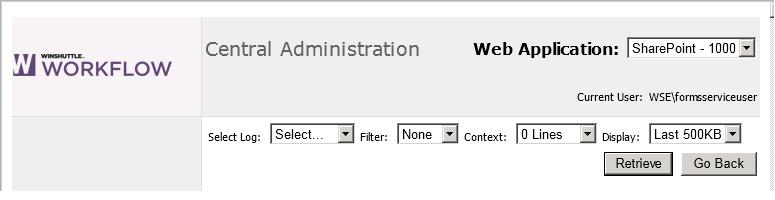
- Dans la liste Sélectionner le journal, sélectionnez le type de journalisation à afficher. Les événements de chaque type de journalisation sont enregistrés dans un fichier distinct.
- Pour afficher uniquement les événements d'un niveau donné, sélectionnez un niveau de journalisation dans la liste Filtre.
- Pour afficher tous les événements, cliquez sur Aucun dans la liste Filtre. Dans le fichier journal, les erreurs apparaissent en rouge et les avertissements en jaune.
- Si vous avez défini un niveau de journalisation en utilisant la liste Filtre, vous pouvez indiquer si vous voulez inclure des lignes supplémentaires dans le fichier journal avant et après l'événement. Pour ce faire, sélectionnez un nombre de lignes dans la liste Contexte.
- Pour indiquer le volume de données que vous voulez afficher du fichier journal, effectuez une sélection dans la liste Affichage.
- Sélectionnez la taille du fichier journal ; la partie la plus récente du fichier journal correspondant au volume de données que vous avez défini en entrant la taille s'affiche. Pour afficher la totalité du fichier journal, sélectionnez Tout.
- Cliquez sur le bouton Extrairepour afficher le fichier journal en fonction de vos sélections.